Kalandarka Google ma shaqaynayo? 9 siyaabood oo loo hagaajiyo
Caannimada apps Calendar ayaa si degdeg ah u koraysa, taas oo ay ugu wacan tahay sifada horumarsan ee ka dhigaysa mid aad u haboon in lala socdo dhacdooyinka lana maamulo jadwalkeena. Waa dhamaaday maalmihii aad gacanta ugu qori lahayd dhacdooyinka jadwal daabacan ama aad isticmaasho qorsheeye si aad u ballansato shirarkaaga. Barnaamijyadan horumarsan waxay si toos ah ula jaanqaadaan iimaylkaaga oo ku dara dhacdooyinka jadwalka. Waxay sidoo kale ku siinayaan xasuusin waqti ku habboon si loo hubiyo inaadan ka baaqsan wax kulan ama hawl muhiim ah. Hadda, barnaamijyadan, mid ka iftiimaya oo ugu caansan waa Google Calendar . Waxaa laga yaabaa inay run tahay in wax kasta oo Google sameeyo aysan dahab ahayn, laakiin app-kani waa. Gaar ahaan dadka isticmaala Gmail , app this waa ku haboon yahay.
Google Calendar waa adeeg aad faa'iido u leh Google . Interface-keeda fudud iyo qaabab badan oo faa'iido leh ayaa ka dhigaya mid ka mid ah barnaamijyada jadwalka taariikhda ee aadka loo isticmaalo. Calendar Google(Google Calendar) wuxuu diyaar u yahay Android iyo Windows labadaba . Tani waxay kuu ogolaaneysaa inaad ku dhejiso laptop-kaaga ama kumbuyuutarkaaga gacanta oo aad maamusho dhacdooyinka jadwalkaaga wakhti kasta iyo meel kasta. Si fudud ayaa loo heli karaa, iyo samaynta gelis cusub ama tafatirka waa gabal keeg ah. Si kastaba ha ahaatee, sida barnaamij kasta oo kale Google Calendar ayaa laga yaabaa inuu xumaado mararka qaarkood. Ha ahaato cusboonaysiinta buggy ama dhibaato ka jirta goobaha qalabka; Google Calendarshaqada joojiyaa mararka qaarkood. Tani waxay ka dhigeysaa mid aad u dhib badan isticmaalaha ugu dambeeya. Sidaa darteed, maqaalkan, waxaanu ku bari doonaa sida loo hagaajiyo Google Calendar haddii aad waligaa ogaato in aanu shaqaynayn.

Sida loo hagaajiyo Google Calendar oo aan ku shaqayn Android(How to Fix Google Calendar Not Working on Android)
Xalka 1: Dib u bilow Qalabkaaga(Solution 1: Restart your Device)
Mar kasta oo aad la kulanto wax dhibaato ah mobaylkaaga, ha ahaato mid la xidhiidha app gaar ah ama arrin kale sida kamarada oo shaqaynayn, ama kuwa ku hadla oo aan shaqayn, iwm. isku day in aad dib u bilowdo qalabkaaga. Daawadu waxay xalin kartaa dhibaatooyin kala duwan oo kala duwan. Sababtan awgeed, waa shayga ugu horreeya ee liiskayaga xalalka. Mararka qaarkood, dhammaan waxa qalabkaagu u baahan yahay waa dib u bilow fudud. Haddaba, taabo oo hay badhanka awoodda ilaa uu ka soo baxayo menu-ka awoodda ee shaashadda ka dibna taabo badhanka dib u bilaabaya.

Xalka 2: Hubi in intarneetkaagu si fiican u shaqeeyo(Solution 2: Make sure that your Internet is working properly)
Hawsha ugu wayn ee Google Calendar ee la jaanqaadaysa Gmail kaaga oo si toos ah ugu dar dhacdooyinka jadwalka taariikhda ku salaysan martiqaadyada lagu helo iimaylka. Si taas loo sameeyo, Google Calendar wuxuu u baahan yahay xiriir internet oo deggan. (To do so, Google Calendar requires a stable internet connection.)Haddi aanad ku xidhnayn Wi-Fi ama shabkada gacanta ama intarneetku aanu shaqaynayn, appku ma shaqayn doono. Hoos ka soo jiid(Drag) guddiga ogeysiiska si aad u furto menu-ka dejinta degdega(Quick) ah oo hubi in Wi-Fi-gu(Wi-Fi) shaqaynayo iyo in kale .
Haddii aad ku xiran tahay shabakad, oo ay muujiso xoogga calaamadda saxda ah, markaa waa waqtigii la tijaabin lahaa in uu leeyahay isku xirnaanta internetka iyo in kale. Habka ugu fudud ee tan loo sameeyo waa adigoo furaya YouTube oo isku dayaya inaad daawato muuqaal kasta. Haddii ay u ciyaarto iyada oo aan la daboolin, markaa internetku si fiican ayuu u shaqeynayaa, dhibaataduna waa wax kale. Haddaysan ahayn isku day inaad dib ugu xidho Wi-Fi-ga(Wi-Fi) ama u beddelo xogtaada mobaylka. Intaa ka dib, hubi in Google Calendar uu shaqaynayo iyo in kale.

Xalka 3: Nadiifi Cache iyo Xogta Google Calendar(Solution 3: Clear Cache and Data for Google Calendar)
App kastaa wuxuu kaydiyaa xogta qaar qaab faylal khasnado ah. Dhibaatadu waxay bilaabataa marka faylalka kaydka ah ay xumaadaan. Luminta xogta ku jirta Google Calendar waxa laga yaabaa inay sabab u tahay faylal khasnado haraaga ah oo kharribmay kuwaas oo farageliya habka xogta isku xidhka. Natiijo ahaan, isbeddellada cusub ee la sameeyay ayaan ka muuqanayn jadwalka(Calendar) . Si loo xaliyo Google Calendar oo aan ka shaqaynayn arrinta Android,(To fix Google Calendar not working on Android issue,) waxaad had iyo jeer isku dayi kartaa nadiifinta kaydka iyo xogta abka. Raac tillaabooyinkan si aad u nadiifiso kaydka iyo faylasha xogta Google Calendar .
1. Tag goobaha telefoonkaaga(Settings) .
2. Taabo doorashada Apps .
3. Hadda, ka dooro Google Calendar liiska apps.

4. Hadda, guji ikhtiyaarka Kaydinta .(Storage)

5. Hadda waxaad arki doontaa fursadaha aad ku nadiifin lahayd xogta iyo nadiifinta cache(clear data and clear cache) . Taabo badhamada kala duwan, oo faylasha la sheegay waa la tirtiri doonaa.

6. Hadda, ka bax goobaha oo isku day isticmaalka Google Calendar mar kale oo arag haddii dhibaatadu sii socoto.
Xalka 4: Cusbooneysii App-ka(Solution 4: Update the App)
Waxa xiga ee aad samayn karto waa in aad abkaaga cusboonaysiiso. Dhibaato kasta oo aad la kulanto, iyada oo aan loo eegin(Irrespective) nooca ay doonto ha noqotee, ka cusboonaysiinta Play Store- ka ayaa xallin karta. Cusboonaysiinta abka fudud waxay inta badan xallisaa dhibaatada maadaama cusboonaysiinta laga yaabo inay la timaado hagaajinta cayayaanka si loo xalliyo Calendar Google ee aan shaqaynayn.(resolve Google Calendar not working issue.)
1. Aad Play Store .

2. Dhinaca bidix ee sare, waxaad ka heli doontaa saddex xariiq oo toosan(three horizontal lines) . Guji iyaga

3. Hadda, guji "My Apps iyo Games"(“My Apps and Games”) doorasho.

4. Raadi Google Calendar oo hubi haddii ay jiraan wax cusbooneysiin ah oo sugaya.

5. Hadday haa tahay, dabadeed dhagsii badhanka cusboonaysiinta(update) .
6. Marka app-ku uu cusbooneysiiyo, isku day inaad mar kale isticmaasho oo hubi haddii aad awood u leedahay inaad hagaajiso Google Calendar oo aan ka shaqeyneynin arrinta Android.( fix Google Calendar not working on Android issue.)
Sidoo kale Akhri: (Also Read:) Soo Celinta Dhacdooyinka Jadwalka Google ee Maqan ee Android(Restore Missing Google Calendar Events on Android)
Xalka 5: Cusbooneysii nidaamka hawlgalka Android(Solution 5: Update the Android Operating system)
Waxaa suurtogal ah in khaladku aanu ahayn abka Google Calendar balse nidaamka hawlgalka Android laftiisa. Mararka qaarkood marka nidaamka hawlgalka la cusboonaysiiyo la sugayo, noocii hore waxa laga yaabaa inuu cidhiidhi galo. Cusbooneysiinta la sugayo waxay noqon kartaa sabab ka dambeysa in Google Calendar uusan si sax ah u shaqeyn. Had iyo jeer waa dhaqan wanaagsan in software-kaaga la casriyeeyo. Tani waa sababta oo ah, cusbooneysiin kasta oo cusub, shirkaddu waxay sii deysaa dhejisyo kala duwan iyo hagaajinta cayayaanka ee jira si looga hortago dhibaatooyinka sidan oo kale ah inay dhacaan. Sidaa darteed, waxaanu si adag kuugula talinaynaa inaad nidaamkaaga hawlgalka u cusboonaysiiso noocii ugu dambeeyay.
1. Tag goobaha telefoonkaaga(Settings) .
2. Taabo nidaamka(System) doorashada.

3. Hadda, dhagsii cusboonaysiinta Software-( Software update) ka .

4. Waxaad heli doontaa ikhtiyaar aad ku hubiso Cusbooneysiinta Software-ka(Check for Software Updates) . Ku dhufo

5. Hadda, haddii aad ogaato in update software la heli karo, ka dibna taabo on update doorashada.
6. Sug(Wait) in muddo ah inta cusboonaysiinta la soo dejinayo oo la rakibayo.
7. Intaa ka dib, fur Google Calendar oo arag in uu si sax ah u shaqeeyo iyo in kale.
Xalka 6: Hubi taariikhda iyo wakhtiga dejinta(Solution 6: Check Date and Time Settings)
Arrin la iska indho tiro oo laga yaabo in ay mas'uul ka tahay kalandarka Google-(Google Calendar) ka oo shaqayn waayo waa taariikhda iyo wakhtiga khaldan ee qalabkaaga. Rumayso ama ha rumaysan, laakiin taariikhda iyo wakhtiga goobaha ayaa saameyn muhiim ah ku leh awoodda isku-dhafka ee Google Calendar . Sidaa darteed, had iyo jeer waa xikmad in la hubiyo in taariikhda iyo saacadda si sax ah loo dhigay. Waxa ugu fiican ee la sameeyo waa in la dejiyo si loo suurtageliyo dejinta wakhtiga iyo taariikhda tooska ah. Qalabkaagu hadda waxa uu heli doonaa xogta iyo wakhtiga xogta sidahaaga, taasina waxa ay noqon doontaa mid sax ah. Raac tillaabooyinka hoose si aad u aragto sida.
1. Fur goobaha(Settings) qalabkaaga.
2. Hadda taabo on doorasho System .
3. Taas ka dib, ku dhufo ikhtiyaarka Taariikhda iyo wakhtiga .(Date and time)

4. Halkan, shid furaha ku xiga Set si toos ah(Set automatically) ikhtiyaarka.

5. Dib u billow qalabkaaga intaa ka dib ka dibna hubi haddii Google Calendar uu si sax ah u shaqeeyo.
Xalka 7: Dib-u-soo-gelinta Google Calendar(Solution 7: Re-Install Google Calendar)
Haddii mid ka mid ah hababka kor ku xusan aysan shaqayn, markaas waxay u badan tahay in la joogo waqtigii bilow cusub. Horey u soco oo ka saar abka ka dibna ku rakib mar kale hadhow. (Go ahead and uninstall the app and then install it again later.)Haddii sidaas la yeelo waxa laga yaabaa inay xalliso cilad kasta oo farsamo oo cusboonaysiintu xalin wayday. Waxa kale oo ay hubin doontaa in cilladda app-ka aysan sababin dejimaha ama oggolaanshaha iska soo horjeeda. Aaladaha Android(Android) qaarkood , Google Calendar waa abka horay loo rakibay oo gabi ahaanba lagama saari karo. Si kastaba ha ahaatee, waxaad weli ka saari kartaa cusbooneysiinta abka. Hoos waxaa ku yaal hage-tallaabo-xikmad leh oo loogu talagalay labada xaaladood.
1. Marka hore, fur Settings on qalab aad.
2. Hadda taabo on doorashada Apps .

3. Intaa ka dib, dhex gal liiska apps rakiban si aad u raadiso Google Calendar ka dibna taabo waxa on si aad u furto App settings ah.

4. Halkan, ku dhufo badhanka Uninstall(Uninstall button) .

5. Si kastaba ha ahaatee, haddii Google Calendar horay loogu sii rakibay qalabkaaga ma heli doontid badhanka Uninstall(Uninstall button) . Xaaladdan oo kale, ku dhufo ikhtiyaarka menu (saddex dhibcood oo toosan) oo ku yaal dhinaca midig ee sare ee shaashadda oo dooro ikhtiyaarka Uninstall updates .
6. Marka app ayaa uninstalled, dib u bilow qalabkaaga.
7. Hadda fur Play Store, raadi Google Calendar oo ku shub.(search for Google Calendar and install it.)
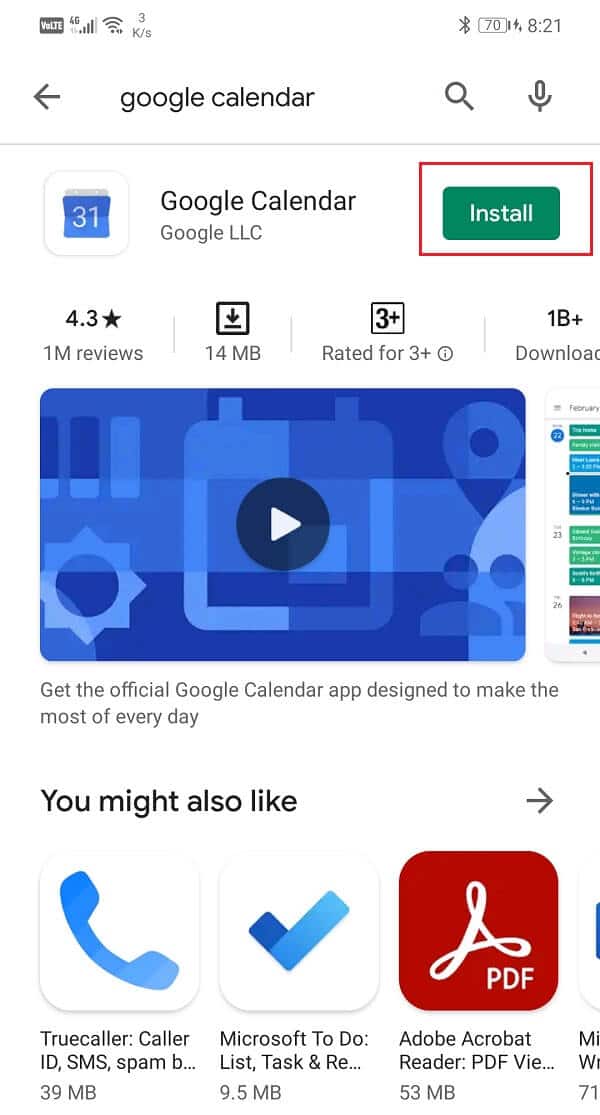
8. Markaad furto app-ka markii ugu horeysay, hubi inaad bixiso dhammaan codsiyada oggolaanshaha.
9. Marka wax walba la dejiyo, hubi in Google Calendar uu si sax ah u shaqeeyo iyo in kale.
Xalka 8: Soo deji oo ku rakib APK hore ee Google Calendar(Solution 8: Download and Install an Older APK for Google Calendar)
Haddii mid ka mid ah hababka kor ku xusan aysan shaqayn, markaas dembiilaha ayaa hubaal ah in uu yahay bug ka dhigay habka casriyeynta ugu dambeeyay. Google waxa laga yaabaa inay qaadato wakhti in ay ogaato tan ka dibna ay hagaajiso. Ilaa wakhtigaas, abka waxa uu sii wadi doonaa in uu xumaado. Waxa kaliya ee aad sameyn karto waa inaad sugto cusbooneysiin cusub oo leh cilladaha hagaajinta. Ilaa markaas, waxaa jira beddel kale kaas oo ah in la soo dejiyo oo la rakibo nuqulkii xasilloonaa ee Google Calendar iyadoo la adeegsanayo faylka APK . Waxaad ka heli kartaa faylalka APK deggan oo la aamini karo (APK)APKMirror . Hadda maadaama aad soo dejisan doonto faylka APK adoo isticmaalaya biraawsar sida (APK)Chrome ka, waxaad u baahan tahay inaad karti u yeelato rakibaadda Ilaha aan la aqoon(Unknown Sources)Chrome . Raac tillaabooyinka hoose si aad u aragto sida.
1. Fur Settings taleefankaaga.
2. Hadda taabo on doorashada Apps .
3. Gudbi(Scroll) liiska abka oo fur Google Chrome .

4. Hadda hoos Advanced settings , waxaad ka heli doontaa Unknown Ilo(Unknown Sources) doorasho. Ku dhufo

5. Halkan, shid daaran si aad awood ugu yeelatid rakibaadda apps-ka la soo degsaday iyadoo la isticmaalayo browser-ka Chrome-ka.( toggle the switch on to enable the installation of apps downloaded using the Chrome browser.)

Taas ka dib, tallaabada xigta waa inaad ka soo dejiso faylka APK(APK file) ee Google Calendar ee APKMirror . Hoos waxaa ku yaal tillaabooyinka kaa caawin doona habka.
1. Marka hore, aad website-ka APKMirror adigoo isticmaalaya browser-ka sida Chrome ka . Waxaad taas samayn kartaa adiga oo si toos ah halkan(here) u gujinaya .

2. Hadda raadi Google Calendar .

3. Waxaad ka heli doontaa noocyo badan oo loo habeeyey iyadoo loo eegayo taariikhda la sii daayay oo kan ugu dambeeyay uu ku yaal dusha sare.
4. Wax(Scroll) yar hoos u dhaadhac oo raadi nooc ka kooban ugu yaraan dhowr bilood oo taabo( tap on it) . Ogow in noocyada beta sidoo kale laga heli karo APKMirror waxaanan kugula talin karnaa inaad ka fogaato iyaga maadaama noocyada beta aysan caadi ahaan xasilloonayn.
5. Hadda guji "Eeg Available APKS and Bundles"( “See Available APKS and Bundles”) doorashada.

6. Faylka APK wuxuu leeyahay noocyo badan, dooro midka adiga kugu habboon.
7. Hadda raac tilmaamaha shaashadda oo oggolow inaad soo dejiso faylka.

8. Waxaad heli doontaa digniin sheegaysa in faylka APK uu waxyeelo leeyahay. (You will receive a warning that states the APK file might be harmful.)Iska daa taas oo ogolaw inaad ku kaydiso faylka qalabkaaga.
9. Hadda u gudub Downloads oo ku dhufo faylka APK(APK file) ee aad hadda soo dejisay.

10. Tani waxay ku rakibi doontaa app-ka qalabkaaga.
11. Hadda fur app-ka cusub ee la rakibay oo arag inuu si sax ah u shaqeeyo iyo in kale. Haddii aad weli la kulmeyso dhibaatooyin, markaa waxaad isku dayi kartaa inaad soo dejiso nooc ka sii weyn.(then you can try to download an even older version.)
12. App-ku waxa uu kugula talin karaa in aad u cusboonaysiiso noocii ugu dambeeyay laakiin ogow in aanad taas samayn. Sii wad isticmaalka abka ilaa iyo inta aad rabto ama ilaa cusboonaysiin cusub uu la yimaado hagaajinta cayayaanka.
13. Sidoo kale, waxa ay noqon lahayd caqli-gal in la joojiyo il-wareedka aan la aqoon ee Chrome(disable the Unknown sources setting for Chrome) ka dib maadaama ay ka ilaalinayso qalabkaaga apps waxyeellada leh.
Sidoo kale akhri: (Also Read:) La wadaag Google Calendarkaaga Qof kale(Share Your Google Calendar With Someone Else)
Xalka 9: Google Calendar ka gal browserka shabakada(Solution 9: Access Google Calendar from a web browser)
Haddii mid ka mid ah hababka kor ku xusan aysan shaqayn, markaas waxay la macno tahay in ay jiraan qaar ka mid ah cayayaanka halista ah ee app ah. Si kastaba ha ahaatee, nasiib wanaag Google Calendar waa app kaliya. Si ku habboon ayaa looga heli karaa biraawsarkaaga shabakadda. Waxaan kugula talineynaa inaad taas sameyso inta arrinta app-ka ay xalineyso. Raac tillaabooyinka hoose si aad u isticmaasho macmiilka ku salaysan shabakadda Google Calendar .
1. Mobilkaaga ka fur Google Chrome .

2. Hadda ku dhufo badhanka menu (saddex dhibcood oo toosan)(menu button (three vertical dots)) oo ku yaal dhinaca midig ee sare ee shaashadda oo ka soo baxa liiska ka dooro goobta Desktop(Desktop site) .

3. Intaa ka dib, raadi Google Calendar oo fur website-keeda.
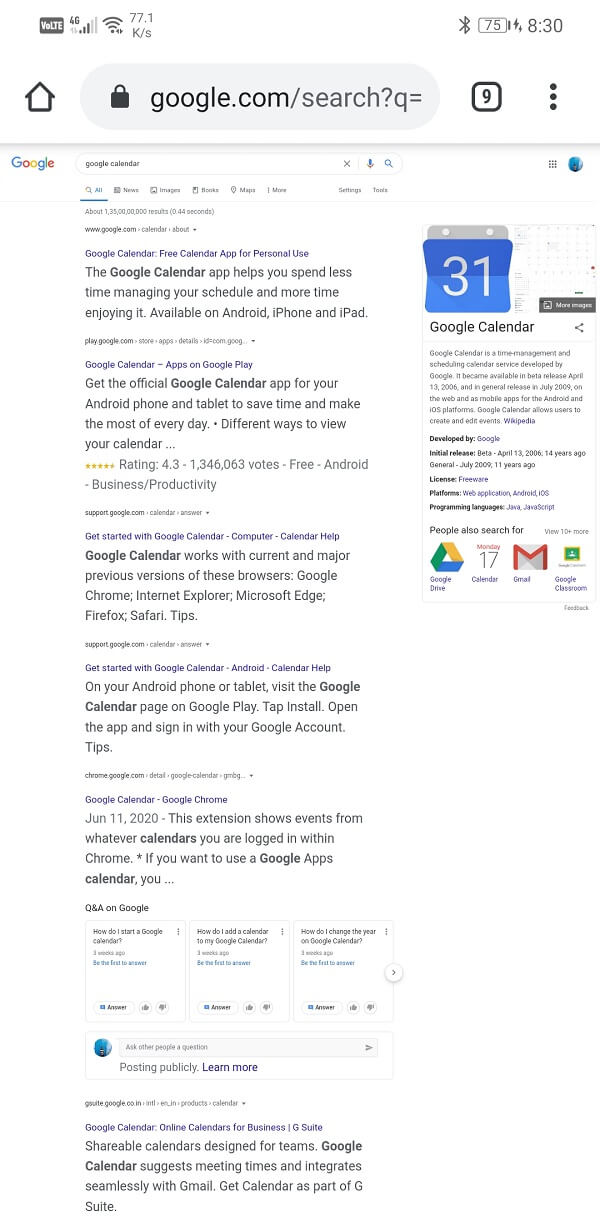
4. Hadda waxaad awoodi doontaa inaad isticmaasho dhammaan sifooyinka iyo adeegyada Google Calendar , sida waqtiyadii hore.

Sida loo hagaajiyo Google Calendar Aan ka shaqaynayn PC(How to Fix Google Calendar Not Working issue on a PC)
Sidii aan horayba u soo sheegnay, Google Chrome kuma koobna talefannada casriga ah ee Android , waxaadna ku isticmaali kartaa kombayutarka sidoo kale browserka shabakadda sida chrome-ka. Haddii aad la kulanto dhibaato markaad Google Chrome ku isticmaalayso kumbuyuutarkaaga, markaa waa dhowr xalal oo fudud. Qaybtan, waxaanu ku siin doonaa hage-tilaabo-xikmad leh si loo hagaajiyo kalandarka Google ee(Google Calendar) aan shaqaynayn.
Habka 1: Cusbooneysii biraawsarkaaga(Method 1: Update your Web browser)
Haddi Google Calendar aanu ku shaqaynayn kombayutarkaga, waxa ay u badantahay in ay ugu wacan tahay browserka webka oo duugoobay. Cusbooneysiinta nuqulkeedii ugu dambeeyay oo waxay kaa caawineysaa xallinta arrinta waxayna kuu oggolaaneysaa inaad ku raaxaysato dhammaan hawlaha Google Calendar . Raac tillaabooyinka hoose si aad u aragto sida:
1. Si ay u sahlanaato fahamka, waxaan u soo qaadan doonaa Google Chrome tusaale ahaan.

2. Google Chrome ka fur kombayutarkaaga oo taabo ikhtiyaarka menu (saddex dhibcood oo toosan)(menu option (three vertical dots)) oo ku yaal dhanka sare ee gacanta midig ee shaashadda.
3. Laga soo bilaabo liiska hoos-hoos, guji Help oo dooro About Google Chrome doorasho.

4. Waxay si toos ah u raadin doontaa cusbooneysiinta. Guji (Click)badhanka rakibidda(install button) haddii aad hesho wax cusub oo la sugayo.
5. Isku day in aad mar kale isticmaasho Google Calendar oo arag in dhibaatadu sii socoto iyo inkale.
Habka 2: Hubi in intarneetkaagu si sax ah u shaqeeyo(Method 2: Make sure that your Internet is working properly)
Si la mid ah abka Android , waxaad u baahan doontaa xidhiidh internet oo deggan si aad si habboon ugu isticmaasho Google Calendar . Si aad u hubiso fur YouTube oo isku day inaad muqaal ku daarto. Marka laga reebo taas, waxaad sidoo kale ka raadin kartaa wax kasta oo onlayn ah oo arag haddii aad furi karto mareegaha kale ee aan tooska ahayn. Haddii ay soo baxdo in isku xirnaanta internetka oo liita ama aan jirin ay tahay sababta dhammaan dhibka, ka dib isku day inaad dib ugu xirto shabakada Wi-Fi(Wi-Fi) . Haddii taasi shaqayn waydo, markaa waxaad u baahan tahay inaad dib u dejiso routerkaaga. Beddelka ugu dambeeya wuxuu noqon lahaa inaad wacdo bixiyaha adeegga shabakadda oo aad weydiiso inay hagaajiyaan.
Method 3: Disable/Delete Malicious Extensions
Waxaa suurtogal ah in sababta ka dambeysa Google Calendar uusan shaqeynin ay tahay kordhin xaasidnimo ah. Kordhiyadu waa qayb muhiim ah oo ka mid ah Google Calendar , laakiin mararka qaarkood, waxaad soo dejisanaysaa kordhinta qaarkood oo aan lahayn ujeeddooyinka ugu fiican ee maskaxda ku haya kombiyuutarkaaga. Habka ugu fudud ee lagu hubin karo waa in aad u beddesho raadinta qarsoodiga oo aad furto Google Calendar . Inta aad ku jirto qaabka qarsoodiga, kordhintu ma shaqayn doonto. Haddii Google Calendar uu si sax ah u shaqeeyo, markaa waxay la macno tahay in dembiilaha uu yahay kordhin. Raac tillaabooyinka hoose si aad u tirtirto kordhinta Chrome .
1. Ka fur Google Chrome ka kombiyuutarkaaga.
2. Hadda ku dhufo badhanka menu oo dooro qalabyo badan oo(More tools) ka mid ah liiska hoos u dhaca.
3. Taas ka dib, guji ikhtiyaarka Extensions .

4. Hadda disable/delete kordhinta dhawaan lagu daray, gaar ahaan kuwa aad ku dartay wakhtiga ay dhibaatadani bilaabantay.

5. Marka kordhinta la saaro, hubi in Google Calendar uu si sax ah u shaqeeyo iyo in kale.
Habka 4: Nadiifi Cache iyo Kukiyada browserkaaga(Method 4: Clear Cache and Cookies for your Browser)
Haddii mid ka mid ah hababka kor ku xusan aysan shaqayn, markaa waa waqtigii la nadiifin lahaa faylasha kaydka iyo cookies ee browserkaaga. Maadaama Google Calendar uu ku shaqeeyo qaab qarsoodi ah laakiin uusan ahayn qaab caadi ah, sababta xigta ee suurtogalka ah ee dhibka waa cookies iyo faylasha khasnado. Raac tillaabooyinka hoose si aad uga saartid kumbuyuutarkaaga.
1. Marka hore, ka fur Google Chrome ka kombiyuutarkaaga.
2. Hadda ku dhufo badhanka menu oo dooro qalabyo badan oo(More tools) ka mid ah liiska hoos u dhaca.
3. Intaa ka dib, guji xulashada xogta browsing Clear(Clear browsing data) .

4. Under the time range, dooro All-time doorasho oo taabo on the Clear Data button .

5. Hadda hubi haddii Google Calendar uu si sax ah u shaqeeyo iyo in kale.
lagu taliyay:(Recommended:)
- 7 Siyaabood Oo Lagu Hagaajin Karo Sawirada Facebook Aan Loading(7 Ways to Fix Facebook Images Not Loading)
- Hagaaji Outlook oo aan ku shaqayn Android(Fix Outlook not syncing on Android)
- Sida loo hagaajiyo Auto-Rotate Aan ku Shaqeyn Android(How to Fix Auto-Rotate Not Working on Android)
Intaasi, waxaan ku nimid dhamaadka maqaalkan. Waxaan rajaynaynaa inaad u hesho macluumaadkan mid waxtar leh. Haddii aadan weli awoodin inaad xalliso dhibaatada Google Calendar ee aan shaqaynayn, markaa waxay u badan tahay inay sabab u tahay arrin la xidhiidha server-ka dhammaadka Google. (If you are still unable to fix the problem of Google Calendar not working, then it is probably due to a server related issue on Google’s end.)Waxa kaliya ee aad samayn karto waa warqad u qor xarunta taageerada Google oo ka warbixi arrintan. Waxaan rajeyneynaa(Hopefully) , inay si rasmi ah u aqoonsan doonaan arrinta oo ay keeni doonaan hagaajin degdeg ah oo isku mid ah.
Related posts
3 siyood oo loo cusboonaysiiyo Google Play Store [Force Update]
Soo Celinta Dhacdooyinka Jadwalka Google ee Maqan ee Android
7 siyaabood oo loo hagaajiyo Khariidadaha Google oo gaabis ah
Google Play Store ma shaqaynayo? 10 Siyaabood Oo Loo Hagaajiyo!
La wadaag Jadwalka Google-kaaga Qof kale
Sida loo xannibo oo looga furo mareegaha Google Chrome
Sida looga saaro SIM Card Google Pixel 3
11 Talo oo lagu hagaajinayo Google Pay Aan shaqaynayn
Hagaaji Sheekada Instagram-ka oo Aan Khalad Shaqeyn
Sida Looga Saaro Koontada Google-ka Aalladdaada Android
Hagaaji Khariidadaha Google oo aan ku hadlin Android
Sida loo sahlo quudinta Google ee Nova Launcher
20 Hab Oo Degdeg Ah Oo Lagu Hagaajin Karo Mobile Hotspot Aan Ka Shaqeyn Android
9 Siyaabood Oo Lagu Hagaajin Karo Muuqaalada Twitter-ka Oo Aan Ciyaarin
Hagaaji Khariidadaha Google oo aan ka shaqayn Android [100% shaqaynaysa]
9 siyaabood oo lagu hagaajiyo fariimaha tooska ah ee Instagram-ka oo aan shaqaynayn (DM-yadu ma shaqeeyaan)
Sida loo shido Tooshka Aaladda Adigoo isticmaalaya Google Assistant
Sida loogu Helo Kaydinta Aan Xadka Lahayn Sawirrada Google
Sida loo hagaajiyo Khaladaadka Google Play Store (2022)
Hagaaji Nasiib darro Adeegyada Google Play waxay joojiyeen Cilad Shaqayneed
